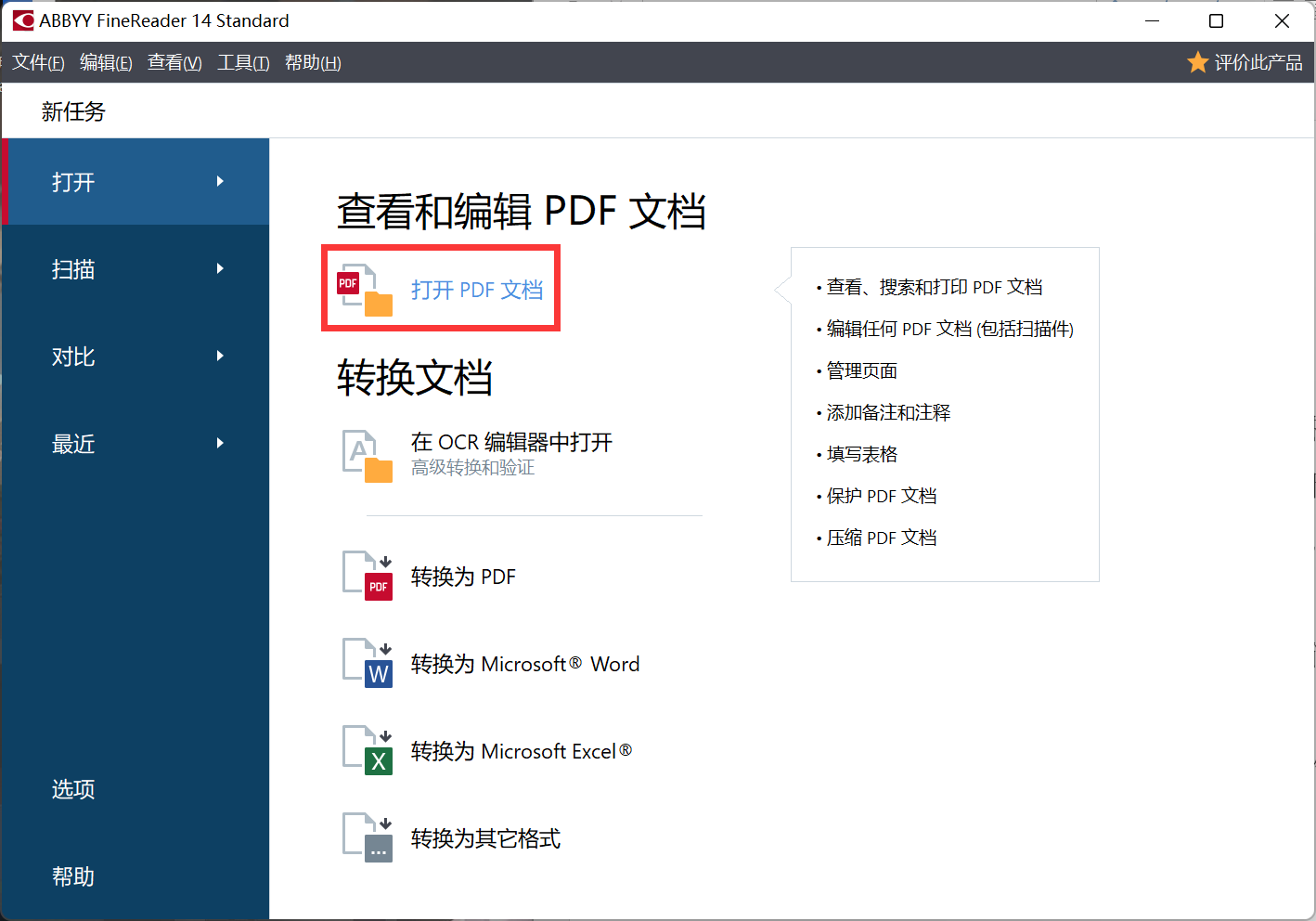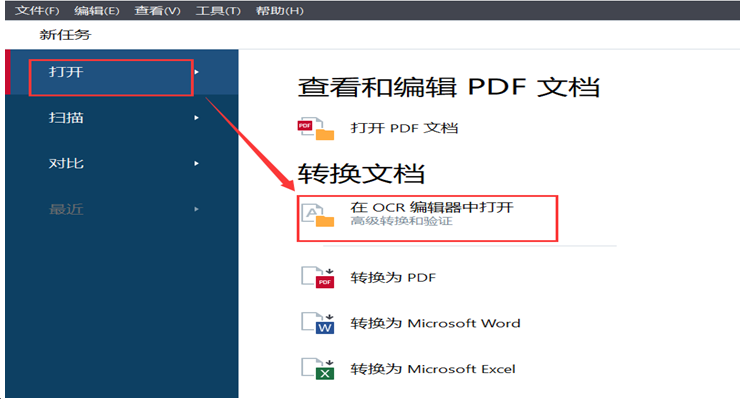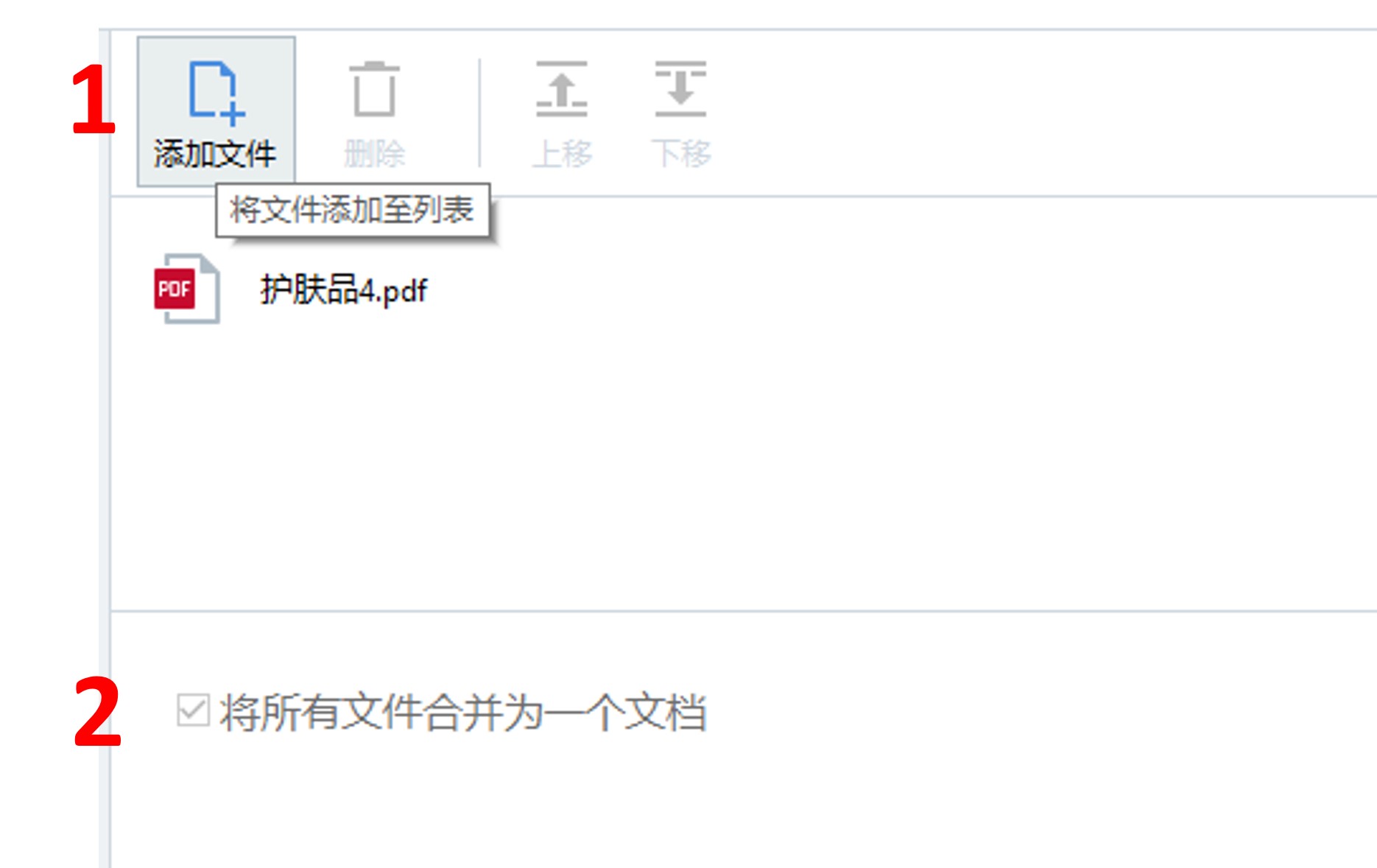作为HR有一个比较日常的工作就是整理以及更新公司的组织结构,如果你还在用Word或者Excel整理组织结构图那你就out啦!现在大部分的思维导图都自带组织结构图,我们可以直接拿来用!
可能你要说只是整理一份组织结构图还要下载安装一个思维导图软件,太麻烦了吧!所以现在我就给你推荐一款不用下载不用安装,直接打开网页就能使用的在线思维导图软件Ayoa。下面就来看看如何用Ayoa整理公司组织结构图。

图1:创建组织结构图模板
选择组织结构图模板并创建后就是给这个思维导图创建名称以及进行描述,还可以邀请其他人一起协作。

图2:添加描述
上述的设置完成后,我们会看到打开的页面变成了英文,这时候可以通过右上角的语言图标进行切换中文。

图3:切换语言
选择了切换中文后需要刷新页面才会生效,刷新页面时会提示可能不会保留更改信息,直接点击确定刷新即可,当面页面不会被刷掉,只会切换为中文。

图4:刷新页面
我们可以看到,现在的模板组织结构图CEO下面只有3个部门分支,但是正常情况下公司的部门远不止3个。所以需要创建新的主题框,方法如下图所示,Ctrl+单击主题框四周的蓝色箭头可以往不同方向复制(增加)主题框,shift+单击可以添加连接线,可以拖拽主题和连接线进行调整。虚线格子相当于一个量尺,在格子上拖拽调整呈现的导图效果会更加整齐。
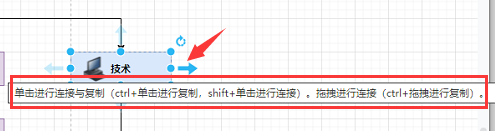
图5:新建主题
由于新建的主题是复制的,所以颜色等会重复,这时候我们可以选中主题,然后点击左侧的格式,进行样式调整。
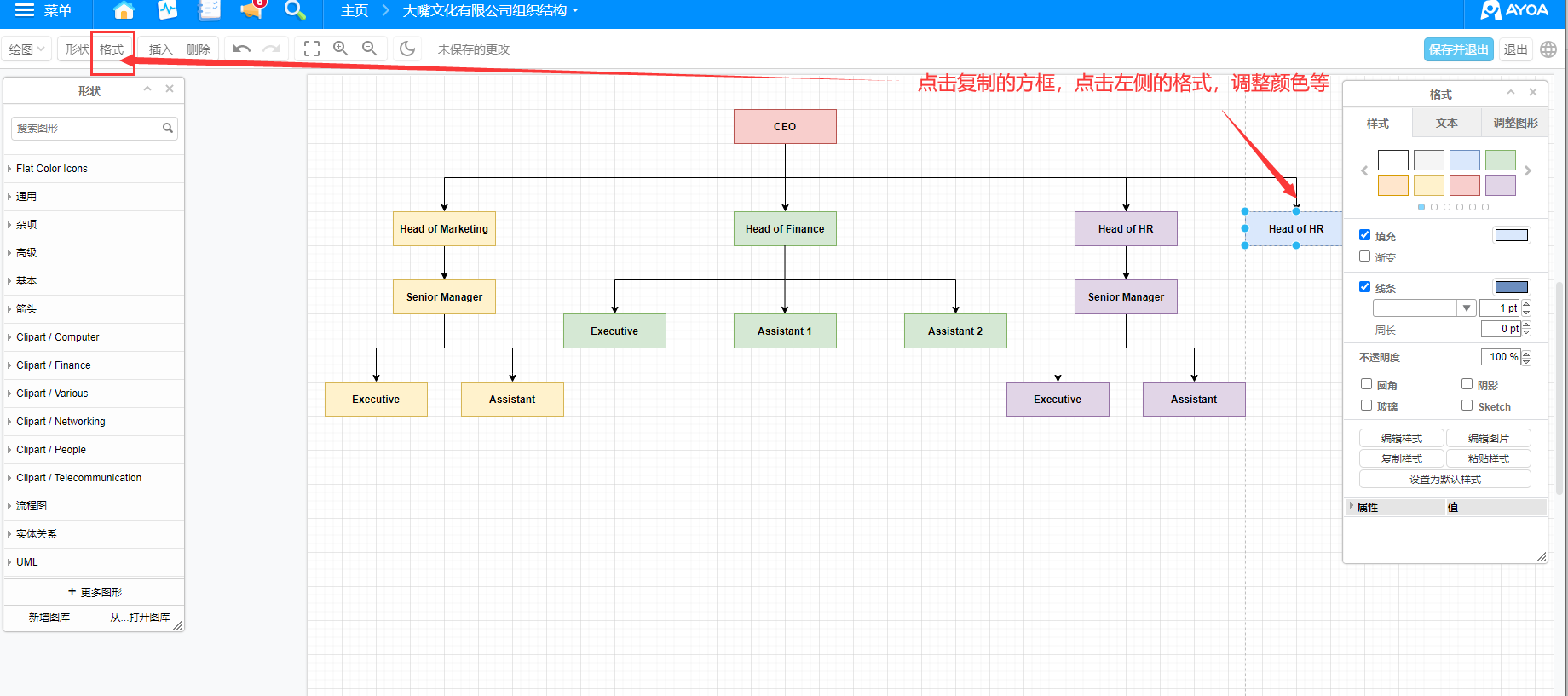
图6:调整样式
样式调整,还可以调整文本和图形,调整图形功能下有一个移至最前和移至最后,通过这个功能我们可以快速的切换各个主题间的顺序,比手动拖拽更方便。
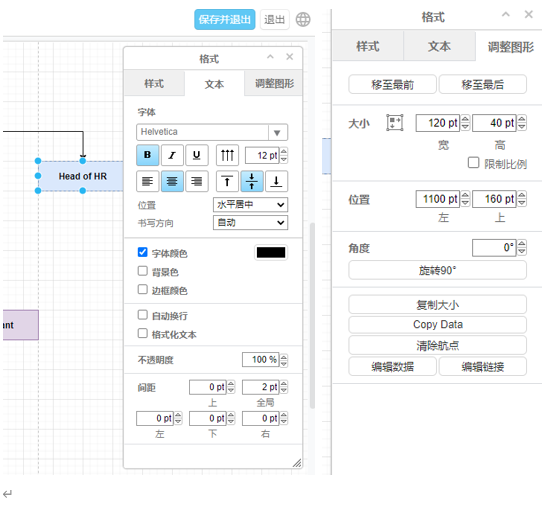
图7:调整文本和图形
构图模板中还提供了很多图形图标等,我们可以通过拖拽的方式,将喜欢的图标拖到主题框内,这样可以使得导图更加有趣。修改主题框内的文字也很简单,只需要双击主题框,文字就会被选中,然后输入你自己的文字即可。
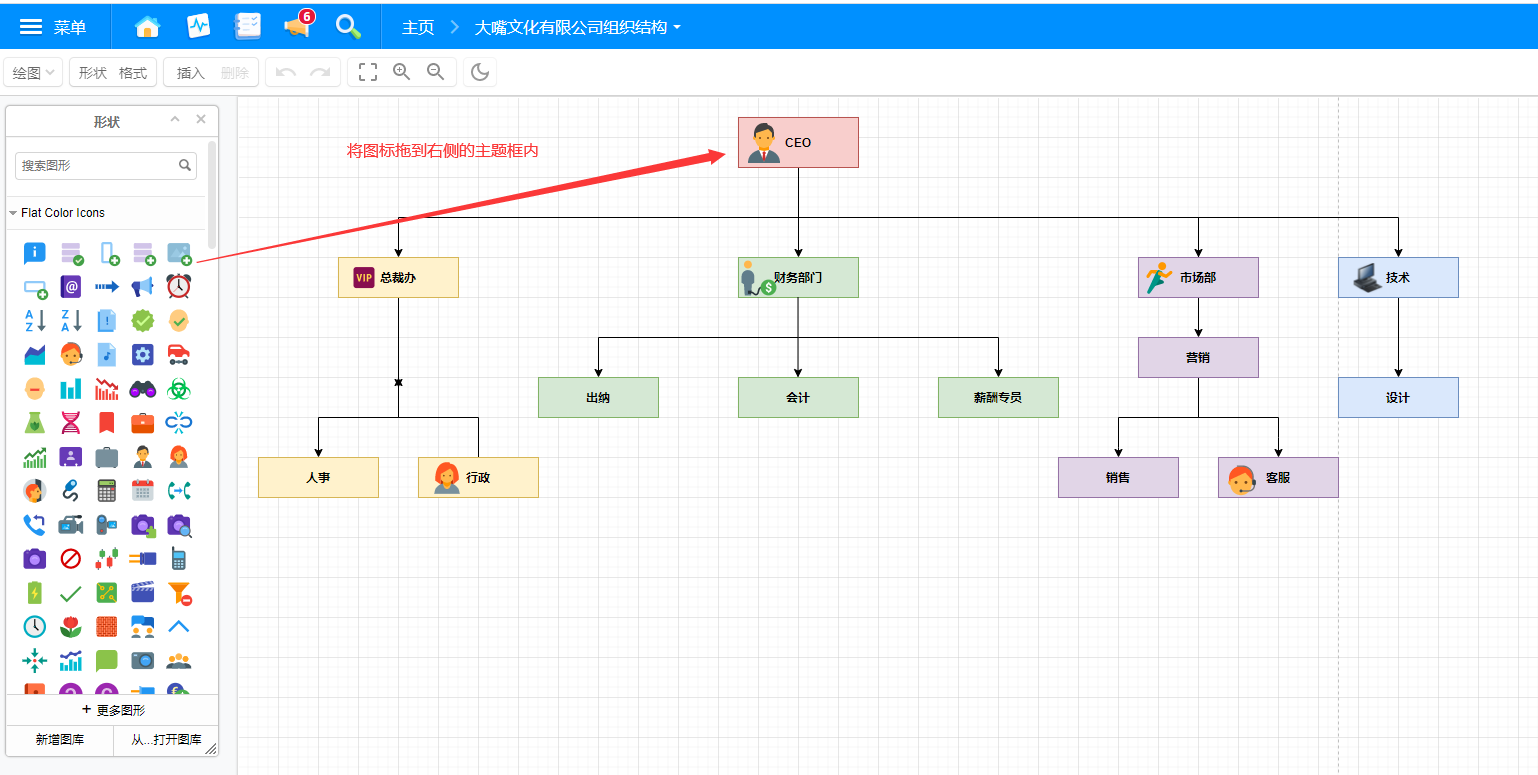
图8:添加图形图标
以上就是用Ayoa创建公司组织结构图的方法,便捷又好用, 可以直接打开Ayoa的在线网址体验,也可以前往Ayoa中文网站查看更多有趣的教程。